Treuhänderakte: Unterschied zwischen den Versionen
| (34 dazwischenliegende Versionen von 4 Benutzern werden nicht angezeigt) | |||
| Zeile 11: | Zeile 11: | ||
==Allgemeines== | ==Allgemeines== | ||
| + | |||
| + | <imagemap> | ||
| + | Datei:Treuhänderakte_Eingangsmaske.gif| | ||
| + | |||
| + | rect 0 27 31 50 [[Treuhänderakte#Gläubiger- und Forderungsverzeichnis (GFV)|Gläubiger- und Forderungsverzeichnis (GFV)]] | ||
| + | rect 30 27 56 52 [[Treuhänderakte#Vermögensverzeichnis|Vermögensverzeichnis]] | ||
| + | rect 57 27 80 52 [[Treuhänderakte#Anderkontoverwaltung|Anderkontoverwaltung]] | ||
| + | rect 81 28 107 51 [[Treuhänderakte#Rechnungslegung|Rechnungslegung]] | ||
| + | rect 108 26 211 50 [[Treuhänderakte#Vermögensübersicht|Vermögensübersicht]] | ||
| + | rect 211 24 243 51 [[Treuhänderakte#Verfahrensbeteiligte|Verfahrensbeteiligte]] | ||
| + | rect 1 60 261 85 [[Treuhänderakte#Akte|Die Nummer, unter der die Akte angelegt wurde, wird eingegeben. Nach Bestätigung werden die Aktenkurzbezeichnung und die Adressdaten des Mandanten zur besseren Kontrollmöglichkeit angezeigt. Die Akte muss zwingend als Verbraucherinsolvenzakte angelegt worden sein. ]] | ||
| + | rect 3 86 423 107 [[Treuhänderakte#Adresse|Die Adressnummer kann im Adressfenster bearbeitet werden. ]] | ||
| + | rect 1 108 445 132 [[Treuhänderakte#Beschluss vom|Bei Beschluss vom wird das Datum des Eröffnungsbeschlusses des gerichtlichen Insolvenzverfahrens eingegeben, sofern dieses Datum bereits bekannt ist. ]] | ||
| + | rect 434 146 799 174 [[Treuhänderakte#Stichtag/Tagesdatum vorschlagen|Abhängig davon, ob die Option Tagesdatum vorschlagen gewählt wird, erfolgt eine Aktualisierung des Stichtags bei jedem Aufruf der Akte. Wird die Option Tagesdatum vorschlagen nicht gewählt, wird das unter Stichtag vermerkte Datum zur Akte gespeichert, so dass für Forderungen, die erst nach diesem Stichtag verzinslich sind, Zinsen nicht berechnet werden. Erst nach Änderung des unter Stichtag angegebenen Datums erfolgt eine Neuberechnung der Zinsen. Ist die Option Tagesdatum vorschlagen gewählt, wird bei jedem Aufruf der Akte unter Stichtag automatisch vom Programm das aktuelle Tagesdatum eingetragen, so dass stets die aktuell angefallenen Zinsen berechnet werden. ]] | ||
| + | rect 434 174 723 199 [[Treuhänderakte#Treuhänderadresse|Die Adressnummer der Kanzlei wird als Adressnummer des Treuhänders eingegeben. ]] | ||
| + | rect 434 227 755 261 [[Treuhänderakte#Familienstand|Der Familienstand des Schuldners wird erfasst. ]] | ||
| + | rect 434 276 855 308 [[Treuhänderakte#Beteiligung am Erwerbsleben|Es wird ausgewählt, wie sich der Schuldner am Erwerbsleben beteiligt. ]] | ||
| + | rect 435 309 856 333 [[Treuhänderakte#|Die ausgeübte Tätigkeit des Schuldners wird eingetragen. ]] | ||
| + | rect 437 336 725 367 [[Treuhänderakte#Unterhaltsberechtigte Personen|Die Anzahl der unterhaltsberechtigten Personen wird eingetragen. Über den Drei-Punkte-Button können die Adressdaten der Unterhaltsberechtigten erfasst werden. Vom Programm wird automatisch die Zahl der erfassten Unterhaltsberechtigten vorgeschlagen; dieser Vorschlagswert kann aber manuell nach oben korrigiert werden, wenn (noch) nicht die Adressdaten aller Unterhaltsberechtigten erfasst wurden. ]] | ||
| + | rect 437 370 686 393 [[Treuhänderakte#Beginn Wohlverhaltensperiode|Erfassen Sie hier den Beginn der Wohlverhaltensperiode. ]] | ||
| + | rect 435 404 863 486 [[Treuhänderakte#Gesamtbeträge|Hier werden die gesamten im Gläubiger- und Forderungsverzeichnis erfassten Schuldenbeträge sowie die vorrangig abgetretenen Forderungen angezeigt. ]] | ||
| + | rect 5 145 423 476 [[Treuhänderakte#Durchgeführte Insolvenzmaßnahmen|Eine Übersicht der Maßnahmen wird angezeigt. Über Neu kann auch eine Maßnahme manuell vermerkt oder eine in der Übersicht der Maßnahmen dokumentierte Maßnahme zur Treuhänderakte geändert oder gelöscht werden. Bei einem Neueintrag wird das Datum und die Bezeichnung der Maßnahme eingegeben; bei einer Änderung werden diese Angaben entsprechend angepasst. ]] | ||
| + | rect 4 488 435 521 [[Treuhänderakte#Bemerkung|Um einen schnellen Überblick über den Sachstand der jeweiligen Akte zu bekommen und so eventuell einzuleitende Maßnahmen ersehen können, besteht die Möglichkeit, hier einen entsprechenden Hinweistext zu erfassen. ]] | ||
| + | rect 707 522 788 559 [[Treuhänderakte#OK|Die Eingabe wird gespeichert und das Fenster wird geschlossen. ]] | ||
| + | rect 787 523 866 559 [[Treuhänderakte#Abbruch und Schließen|Der Vorgang wird abgebrochen und das Fenster wird geschlossen. ]] | ||
| + | |||
| + | desc none | ||
| + | </imagemap> | ||
| + | |||
| + | Die Treuhänderakte wird mit dieser Programmfunktion bearbeitet. Das Gläubiger- und Forderungsverzeichnis lässt sich mit wenigen Arbeitsschritten erstellen. Vermögen enthält alle Einkünfte, Forderungen sowie das Vermögen des Schuldners. Die Zinsberechnung und Fortschreibung für ausgewählte Forderungen erfolgt automatisch. | ||
==Funktionen in der Toolbar== | ==Funktionen in der Toolbar== | ||
| + | |||
| + | ===Gläubiger- und Forderungsverzeichnis (GFV)=== | ||
| + | |||
| + | Hauptartikel → [https://onlinehilfen.ra-micro.de/index.php/Gl%C3%A4ubiger_und_Forderungsverzeichnis Gläubiger- und Forderungsverzeichnis] | ||
| + | |||
| + | ===Vermögensverzeichnis=== | ||
| + | |||
| + | Hauptartikel → [https://onlinehilfen.ra-micro.de/index.php/Treuh%C3%A4nderakte_Verm%C3%B6gensverzeichnis Vermögensverzeichnis] | ||
| + | |||
| + | ===Anderkontoverwaltung=== | ||
| + | |||
| + | Hauptartikel → [https://onlinehilfen.ra-micro.de/index.php/Treuh%C3%A4nderakte_Anderkontoverwaltung Anderkontenverwaltung] | ||
| + | |||
| + | ===Rechnungslegung=== | ||
| + | |||
| + | Hauptartikel → [https://onlinehilfen.ra-micro.de/index.php/Treuh%C3%A4nderakte_Rechnungslegung Rechnungslegung] | ||
| + | |||
| + | ===Vermögensübersicht=== | ||
| + | |||
| + | Hauptartikel → [https://onlinehilfen.ra-micro.de/index.php/Treuh%C3%A4nderakte_Verm%C3%B6gens%C3%BCbersicht Vermögensübersicht] | ||
| + | |||
| + | ===Verfahrensbeteiligte=== | ||
| + | |||
| + | Hauptartikel → [https://onlinehilfen.ra-micro.de/index.php/Verfahrensbeteiligte Verfahrensbeteiligte] | ||
==Funktionen im Bearbeitungsbereich== | ==Funktionen im Bearbeitungsbereich== | ||
| + | |||
| + | ===Akte=== | ||
| + | |||
| + | Die Nummer, unter der die Akte angelegt wurde, wird eingegeben. Nach Bestätigung werden die Aktenkurzbezeichnung und die Adressdaten des Mandanten zur besseren Kontrollmöglichkeit angezeigt. | ||
| + | Die Akte muss zwingend als Verbraucherinsolvenzakte angelegt worden sein. | ||
| + | |||
| + | ===Adresse=== | ||
| + | |||
| + | Die Adressnummer kann im Adressfenster bearbeitet werden. | ||
| + | |||
| + | ===Beschluss vom=== | ||
| + | |||
| + | Bei Beschluss vom wird das Datum des Eröffnungsbeschlusses des gerichtlichen Insolvenzverfahrens eingegeben, sofern dieses Datum bereits bekannt ist. | ||
| + | |||
| + | ===Stichtag/Tagesdatum vorschlagen=== | ||
| + | |||
| + | Abhängig davon, ob die Option Tagesdatum vorschlagen gewählt wird, erfolgt eine Aktualisierung des Stichtags bei jedem Aufruf der Akte. | ||
| + | Wird die Option Tagesdatum vorschlagen nicht gewählt, wird das unter Stichtag vermerkte Datum zur Akte gespeichert, so dass für Forderungen, die erst nach diesem Stichtag verzinslich sind, Zinsen nicht berechnet werden. Erst nach Änderung des unter Stichtag angegebenen Datums erfolgt eine Neuberechnung der Zinsen. | ||
| + | Ist die Option Tagesdatum vorschlagen gewählt, wird bei jedem Aufruf der Akte unter Stichtag automatisch vom Programm das aktuelle Tagesdatum eingetragen, so dass stets die aktuell angefallenen Zinsen berechnet werden. | ||
| + | |||
| + | ===Treuhänderadresse=== | ||
| + | |||
| + | Die Adressnummer der Kanzlei wird als Adressnummer des Treuhänders eingegeben. | ||
| + | |||
| + | ===Familienstand=== | ||
| + | |||
| + | Der Familienstand des Schuldners wird erfasst. | ||
| + | |||
| + | ===Beteiligung am Erwerbsleben=== | ||
| + | |||
| + | Es wird ausgewählt, wie sich der Schuldner am Erwerbsleben beteiligt. | ||
| + | |||
| + | ===Zurzeit oder zuletzt tätig als=== | ||
| + | |||
| + | Die ausgeübte Tätigkeit des Schuldners wird eingetragen. | ||
| + | |||
| + | ===Unterhaltsberechtigte Personen=== | ||
| + | |||
| + | Die Anzahl der unterhaltsberechtigten Personen wird eingetragen. | ||
| + | Über den Drei-Punkte-Button können die Adressdaten der Unterhaltsberechtigten erfasst werden. | ||
| + | Vom Programm wird automatisch die Zahl der erfassten Unterhaltsberechtigten vorgeschlagen; dieser Vorschlagswert kann aber manuell nach oben korrigiert werden, wenn (noch) nicht die Adressdaten aller Unterhaltsberechtigten erfasst wurden. | ||
| + | |||
| + | ===Beginn Wohlverhaltensperiode=== | ||
| + | |||
| + | Erfassen Sie hier den Beginn der Wohlverhaltensperiode. | ||
| + | |||
| + | ===Gesamtbeträge=== | ||
| + | |||
| + | Hier werden die gesamten im Gläubiger- und Forderungsverzeichnis erfassten Schuldenbeträge sowie die vorrangig abgetretenen Forderungen angezeigt. | ||
| + | |||
| + | ===Durchgeführte Insolvenzmaßnahmen=== | ||
| + | |||
| + | Eine Übersicht der Maßnahmen wird angezeigt. Über Neu kann auch eine Maßnahme manuell vermerkt oder eine in der Übersicht der Maßnahmen dokumentierte Maßnahme zur Treuhänderakte geändert oder gelöscht werden. Bei einem Neueintrag wird das Datum und die Bezeichnung der Maßnahme eingegeben; bei einer Änderung werden diese Angaben entsprechend angepasst. | ||
| + | |||
| + | ===Bemerkung=== | ||
| + | |||
| + | Um einen schnellen Überblick über den Sachstand der jeweiligen Akte zu bekommen und so eventuell einzuleitende Maßnahmen ersehen können, besteht die Möglichkeit, hier einen entsprechenden Hinweistext zu erfassen. | ||
==Funktionen in der Abschlussleiste== | ==Funktionen in der Abschlussleiste== | ||
| − | |||
| − | [[Datei:Z_Ok.png]] <br /> | + | ===OK und Schließen=== |
| + | |||
| + | [[Datei:Z_Ok.png|link=]] <br /> | ||
Die Eingabe wird gespeichert und das Fenster wird geschlossen. | Die Eingabe wird gespeichert und das Fenster wird geschlossen. | ||
| Zeile 25: | Zeile 137: | ||
===Abbruch und Schließen=== | ===Abbruch und Schließen=== | ||
| − | [[Datei:Z_Schließen.png]] <br /> | + | [[Datei:Z_Schließen.png|link=]] <br /> |
Der Vorgang wird abgebrochen und das Fenster wird geschlossen. | Der Vorgang wird abgebrochen und das Fenster wird geschlossen. | ||
| − | |||
| − | |||
[[Category:Insolvenz]] | [[Category:Insolvenz]] | ||
Aktuelle Version vom 29. März 2018, 11:41 Uhr
Hauptseite > Insolvenz > Treuhänderakte
| Treuhänderakte | |||||||
|---|---|---|---|---|---|---|---|
Video: Treuhänderakte
|
Inhaltsverzeichnis
- 1 Allgemeines
- 2 Funktionen in der Toolbar
- 3 Funktionen im Bearbeitungsbereich
- 3.1 Akte
- 3.2 Adresse
- 3.3 Beschluss vom
- 3.4 Stichtag/Tagesdatum vorschlagen
- 3.5 Treuhänderadresse
- 3.6 Familienstand
- 3.7 Beteiligung am Erwerbsleben
- 3.8 Zurzeit oder zuletzt tätig als
- 3.9 Unterhaltsberechtigte Personen
- 3.10 Beginn Wohlverhaltensperiode
- 3.11 Gesamtbeträge
- 3.12 Durchgeführte Insolvenzmaßnahmen
- 3.13 Bemerkung
- 4 Funktionen in der Abschlussleiste
Allgemeines
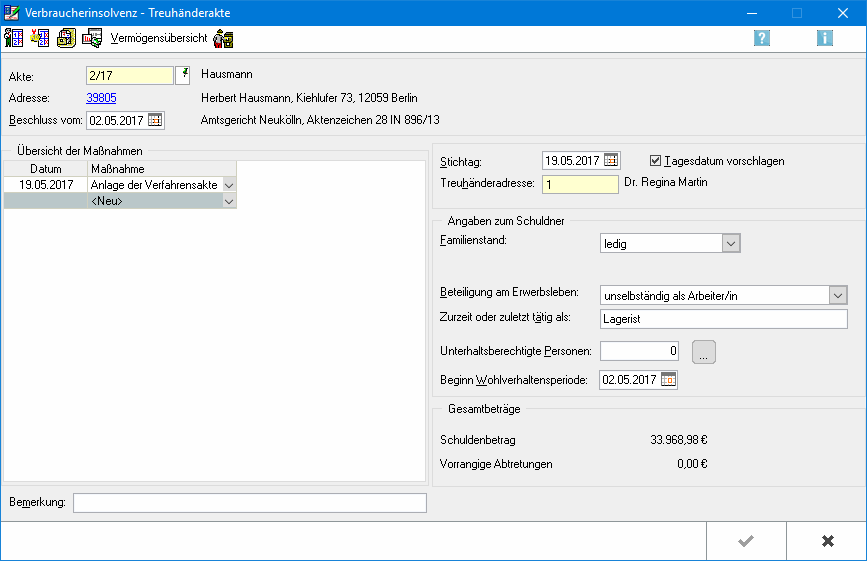
Die Treuhänderakte wird mit dieser Programmfunktion bearbeitet. Das Gläubiger- und Forderungsverzeichnis lässt sich mit wenigen Arbeitsschritten erstellen. Vermögen enthält alle Einkünfte, Forderungen sowie das Vermögen des Schuldners. Die Zinsberechnung und Fortschreibung für ausgewählte Forderungen erfolgt automatisch.
Funktionen in der Toolbar
Gläubiger- und Forderungsverzeichnis (GFV)
Hauptartikel → Gläubiger- und Forderungsverzeichnis
Vermögensverzeichnis
Hauptartikel → Vermögensverzeichnis
Anderkontoverwaltung
Hauptartikel → Anderkontenverwaltung
Rechnungslegung
Hauptartikel → Rechnungslegung
Vermögensübersicht
Hauptartikel → Vermögensübersicht
Verfahrensbeteiligte
Hauptartikel → Verfahrensbeteiligte
Funktionen im Bearbeitungsbereich
Akte
Die Nummer, unter der die Akte angelegt wurde, wird eingegeben. Nach Bestätigung werden die Aktenkurzbezeichnung und die Adressdaten des Mandanten zur besseren Kontrollmöglichkeit angezeigt. Die Akte muss zwingend als Verbraucherinsolvenzakte angelegt worden sein.
Adresse
Die Adressnummer kann im Adressfenster bearbeitet werden.
Beschluss vom
Bei Beschluss vom wird das Datum des Eröffnungsbeschlusses des gerichtlichen Insolvenzverfahrens eingegeben, sofern dieses Datum bereits bekannt ist.
Stichtag/Tagesdatum vorschlagen
Abhängig davon, ob die Option Tagesdatum vorschlagen gewählt wird, erfolgt eine Aktualisierung des Stichtags bei jedem Aufruf der Akte. Wird die Option Tagesdatum vorschlagen nicht gewählt, wird das unter Stichtag vermerkte Datum zur Akte gespeichert, so dass für Forderungen, die erst nach diesem Stichtag verzinslich sind, Zinsen nicht berechnet werden. Erst nach Änderung des unter Stichtag angegebenen Datums erfolgt eine Neuberechnung der Zinsen. Ist die Option Tagesdatum vorschlagen gewählt, wird bei jedem Aufruf der Akte unter Stichtag automatisch vom Programm das aktuelle Tagesdatum eingetragen, so dass stets die aktuell angefallenen Zinsen berechnet werden.
Treuhänderadresse
Die Adressnummer der Kanzlei wird als Adressnummer des Treuhänders eingegeben.
Familienstand
Der Familienstand des Schuldners wird erfasst.
Beteiligung am Erwerbsleben
Es wird ausgewählt, wie sich der Schuldner am Erwerbsleben beteiligt.
Zurzeit oder zuletzt tätig als
Die ausgeübte Tätigkeit des Schuldners wird eingetragen.
Unterhaltsberechtigte Personen
Die Anzahl der unterhaltsberechtigten Personen wird eingetragen. Über den Drei-Punkte-Button können die Adressdaten der Unterhaltsberechtigten erfasst werden. Vom Programm wird automatisch die Zahl der erfassten Unterhaltsberechtigten vorgeschlagen; dieser Vorschlagswert kann aber manuell nach oben korrigiert werden, wenn (noch) nicht die Adressdaten aller Unterhaltsberechtigten erfasst wurden.
Beginn Wohlverhaltensperiode
Erfassen Sie hier den Beginn der Wohlverhaltensperiode.
Gesamtbeträge
Hier werden die gesamten im Gläubiger- und Forderungsverzeichnis erfassten Schuldenbeträge sowie die vorrangig abgetretenen Forderungen angezeigt.
Durchgeführte Insolvenzmaßnahmen
Eine Übersicht der Maßnahmen wird angezeigt. Über Neu kann auch eine Maßnahme manuell vermerkt oder eine in der Übersicht der Maßnahmen dokumentierte Maßnahme zur Treuhänderakte geändert oder gelöscht werden. Bei einem Neueintrag wird das Datum und die Bezeichnung der Maßnahme eingegeben; bei einer Änderung werden diese Angaben entsprechend angepasst.
Bemerkung
Um einen schnellen Überblick über den Sachstand der jeweiligen Akte zu bekommen und so eventuell einzuleitende Maßnahmen ersehen können, besteht die Möglichkeit, hier einen entsprechenden Hinweistext zu erfassen.
Funktionen in der Abschlussleiste
OK und Schließen
Die Eingabe wird gespeichert und das Fenster wird geschlossen.
Abbruch und Schließen
Der Vorgang wird abgebrochen und das Fenster wird geschlossen.